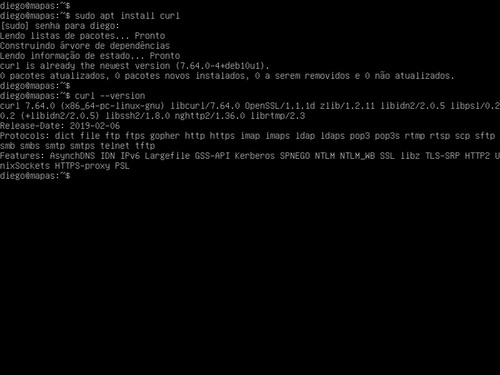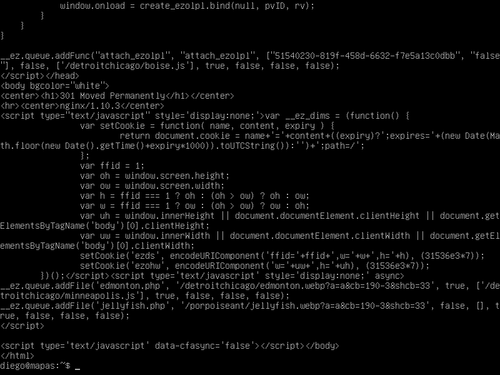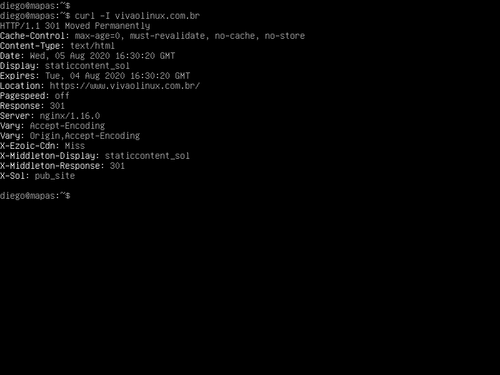Usando o cURL - Client URL
O cURL é um comando disponível na maioria dos sistemas baseados em Linux/Unix, sendo utilizado como uma abreviação para Client URL. Comandos cURL são utilizados muitas vezes para verificar a conectividade de uma URL, além disso, é uma ótima ferramenta para a transferência de dados e arquivos.
[ Hits: 11.151 ]
Por: Diego Mendes Rodrigues em 06/08/2020 | Blog: https://www.linkedin.com/in/diegomendesrodrigues/
O que é o cURL
O comando curl suporta diversos protocolos, dentre os quais podemos destacar:
- HTTP e HTTPS
- FTP e FTPS
- IMAP e IMAPS
- POP3 e POP3S
- SMB e SMBS
- SFTP
- SCP
- TELNET
- GOPHER
- LDAP e LDAPS
- SMTP e SMTPS
Instalar o cURL
Para instalar o curl, caso ele não esteja disponível no seu Linux, utilize o seguinte comando:sudo apt install curl
Agora, verifique a versão do seu curl:
curl -version
No meu caso, possuo a versão 7.64.0 instalada.
cURL - Sintaxe do comando
A sintaxe básica do comando é da seguinte forma:curl <OPTIONS> <URL>
O uso mais simples do comando curl é para mostrar o conteúdo de uma página, como por exemplo a página inicial do Viva o Linux.
curl https://www.vivaolinux.com.br
Observe nas próximas imagens que recebi o código HTML deste site. Pode-se utilizar o curl para realizar o download de arquivos, de um servidor remoto para a sua estação de trabalho. Existem 2 opções que podem ser utilizadas:
- -O: irá salvar o arquivo no diretório atual, com o mesmo nome do arquivo remoto
- -o: irá salvar o arquivo no diretório especificado, com um novo nome de arquivo
curl -O https://www.drsolutions.com.br/vol/exemplo.tar.gz
curl -o novoArquivo.tar.gz https://www.drsolutions.com.br/vol/exemplo.tar.gz
Observe na imagem abaixo, que agora tenho 2 arquivos descarregados, o exemplo.tar.gz e o novoArquivo.tar.gz. Caso o download seja interrompido, você pode dar continuidade nele, reiniciando com o comando curl, da seguinte forma:
curl -C - -O https://www.drsolutions.com.br/vol/exemplo.tar.gz
Pode-se também realizar o download de diversos arquivos de uma única vez, através de uma única chamada do curl.
curl -O https://www.drsolutions.com.br/vol/fornecedores.tar.gz -O https://www.drsolutions.com.br/vol/clientes.tar.gz
cURL - HTTP e HTTPS
Uma solicitação HTTP sempre possui um cabeçalho que envia as informações adicionais sobre o servidor remoto, junto com a solicitação atual. Podemos ver os cabeçalhos de uma URL, utilizando o curl com a opção -I. Veja os cabeçalhos do Viva o Linux.curl -I https://www.vivaolinux.com.br Podemos realizar requisições GET e POST utilizando o curl.
A requisição GET acontece da seguinte forma:
curl http://exemplodesite.com.br
A requisição POST, na página contato.php, enviando o campo nome=Diego, deve ser feita com esse comando:
curl -data "nome=Diego" http://exemplodesite.com.br/contato.php
Caso seja necessário alterar o agente de usuário (navegador), pode-se utilizar a opção --user-agent.
curl -I https://www.vivaolinux.com.br --user-agent "Firefox"
cURL - FTP
Através do curl pode-se também utilizar o FTP, realizando o download de arquivos, ou o upload deles.Para realizar o download de um arquivo, utilize da seguinte forma:
curl -u username:password -O ftp://exemplodesite.com.br/projetos.tar.gz
Para realizar o upload de um arquivo, utilize da seguinte forma:
curl -u username:password -T imagens.tar.gz ftp://exemplodesite.com.br
Caso seja utilizando um FTP anônimo, não será necessário enviar os dados de usuário e senha.
Se você quiser conhecer melhor o curl, dê uma olhada no manual dele.
man curl
Você utiliza o curl?
LazyDocker – Interface de Usuário em Tempo Real para o Docker
Bloqueio de Países com IPTables
Instalar e utilizar o FFmpeg no Ubuntu
GoAccess - Analisador de log em tempo real do Apache
Compilando e instalando programas com o apt-build
UltraSurf - Bloqueio definitivo
Colocando ícones e wallpapers no IceWM usando o DFM (desktop file manager)
Instalação do Wonderland Server
Muito bem explicativo.
___________________________________
Conhecimento não se Leva para o Túmulo.
[1] Comentário enviado por mauricio123 em 06/08/2020 - 20:16h
Muito bem explicativo.
___________________________________
Conhecimento não se Leva para o Túmulo.
Obrigado!
Patrocínio
Destaques
Artigos
LazyDocker – Interface de Usuário em Tempo Real para o Docker
Instalando COSMIC no Linux Mint
Turbinando o Linux Mint: o poder das Nemo Actions
Inteligência Artificial no desenvolvimento de software: quando começar a usar?
Dicas
[Resolvido] Algo deu errado ao abrir seu perfil
Usando o VNSTAT para medir o seu consumo de internet
Habilitando clipboard manager no ambiente COSMIC
Tópicos
Quando vocês pararam de testar distros? (6)
A fórmula da coca-cola foi decompilada e agora é opensource! (4)
Top 10 do mês
-

Xerxes
1° lugar - 115.103 pts -

Fábio Berbert de Paula
2° lugar - 60.171 pts -

Buckminster
3° lugar - 27.880 pts -

Alberto Federman Neto.
4° lugar - 20.278 pts -

Mauricio Ferrari
5° lugar - 18.600 pts -

Alessandro de Oliveira Faria (A.K.A. CABELO)
6° lugar - 18.069 pts -

edps
7° lugar - 17.518 pts -

Diego Mendes Rodrigues
8° lugar - 16.614 pts -

Daniel Lara Souza
9° lugar - 16.331 pts -

Andre (pinduvoz)
10° lugar - 15.847 pts